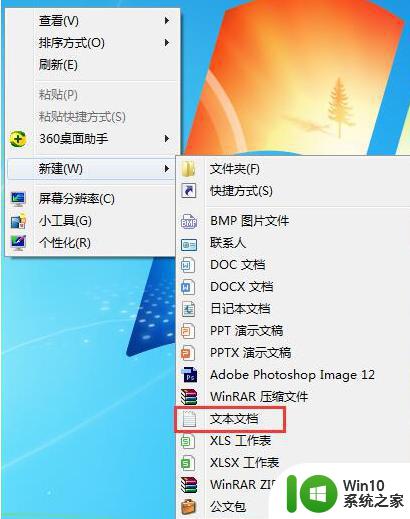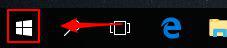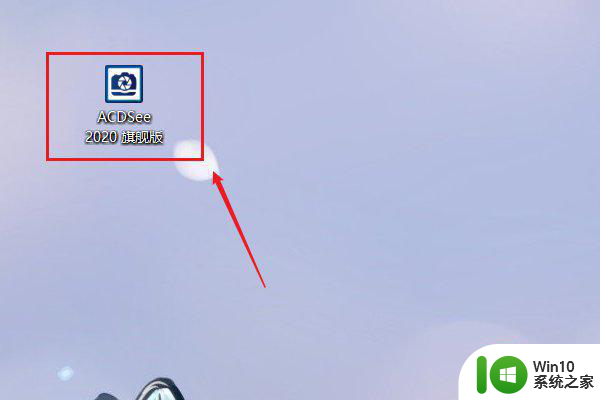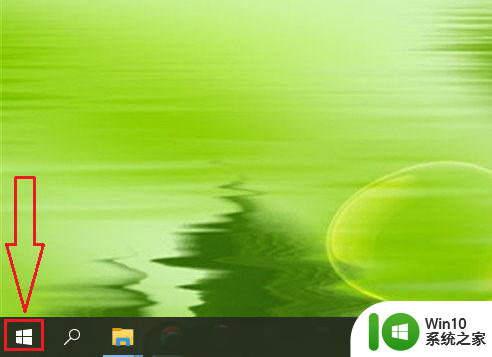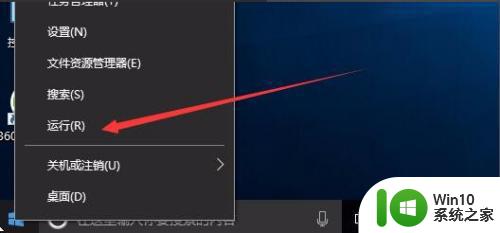win10如何设置默认的照片查看器 如何在win10中下载并安装照片查看器
win10如何设置默认的照片查看器,在日常使用电脑的过程中,我们经常需要查看图片,而在Windows 10系统中自带的照片查看器也经常被使用。但是许多人都不知道如何设置默认的照片查看器,或者如何在Windows 10中下载并安装其他照片查看器。在这篇文章中我将详细介绍如何轻松地完成这些操作。
操作步骤如下:
1、首先按win+r键打开运行窗口,输入命令”regedit“回车确认。
2、进入到注册表编辑器中,双击左侧的目录,依次打开“HKEY_LOCAL_MACHINE\SOFTWARE\Microsoft”目录。
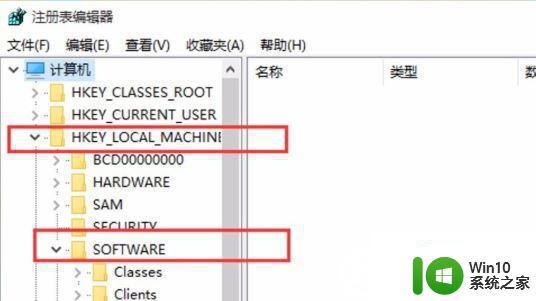
3、然后在Microsoft目录下,找到“Windows Photo Viewer\Capabilities\FileAssociations”目录项,直到看到该子目录下的一系列关键文件。

4、在FileAssociations目录中,右键选择“新建-字符串值”菜单。
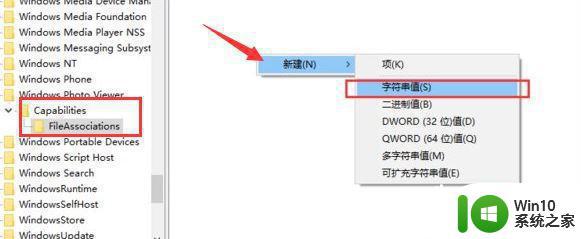
5、如果你想要使用Windows照片查看器查看.jpg后缀的文件,那么数值名称写为.jpg,数值数据为PhotoViewer.FileAssoc.Tiff。以此类推,继续新建字符串值,数值名称.png,数值数据为PhotoViewer.FileAssoc.Tiff。
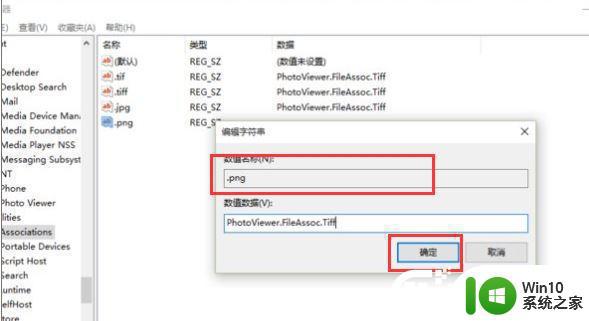
6、关闭注册表编辑器,对着你想要打开的图片格式的文件击右键,选择“打开方式”,就可以看到打开程序列表中有“Windows照片查看器”。
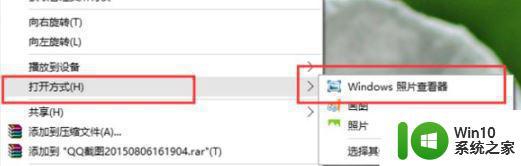
设置默认照片查看器和下载安装照片查看器都是非常方便的操作,可以使我们更方便地浏览和管理照片。有多种方法可以实现这些操作,我们可以根据自己的需求和喜好来选择相应的方法。无论是使用系统自带的照片查看器还是下载其他第三方软件,都能够帮助我们更好地管理和查看照片。